Recuperar repositórios de Configuração de Aplicativos do Azure
Este artigo aborda o recurso de exclusão suave das lojas de Configuração de Aplicativos do Azure. Você aprenderá sobre como definir a política de retenção, habilitar a proteção contra limpeza, recuperar e limpar um armazenamento excluído por software.
Para saber mais sobre o conceito de recurso de exclusão flexível, consulte Exclusão suave na Configuração do Aplicativo do Azure.
Pré-requisitos
Uma subscrição do Azure - crie uma gratuitamente
Consulte a seção Soft-Delete na Configuração do Aplicativo do Azure para obter os requisitos de permissões.
Definir política de retenção e ativar a proteção contra limpeza na criação da loja
Para criar uma nova loja de Configuração de Aplicações no portal do Azure, siga estes passos:
Inicie sessão no portal do Azure. No canto superior esquerdo da página inicial, selecione Criar um recurso. Na caixa Pesquisar no Marketplace, digite Configuração do aplicativo e pressione Enter.
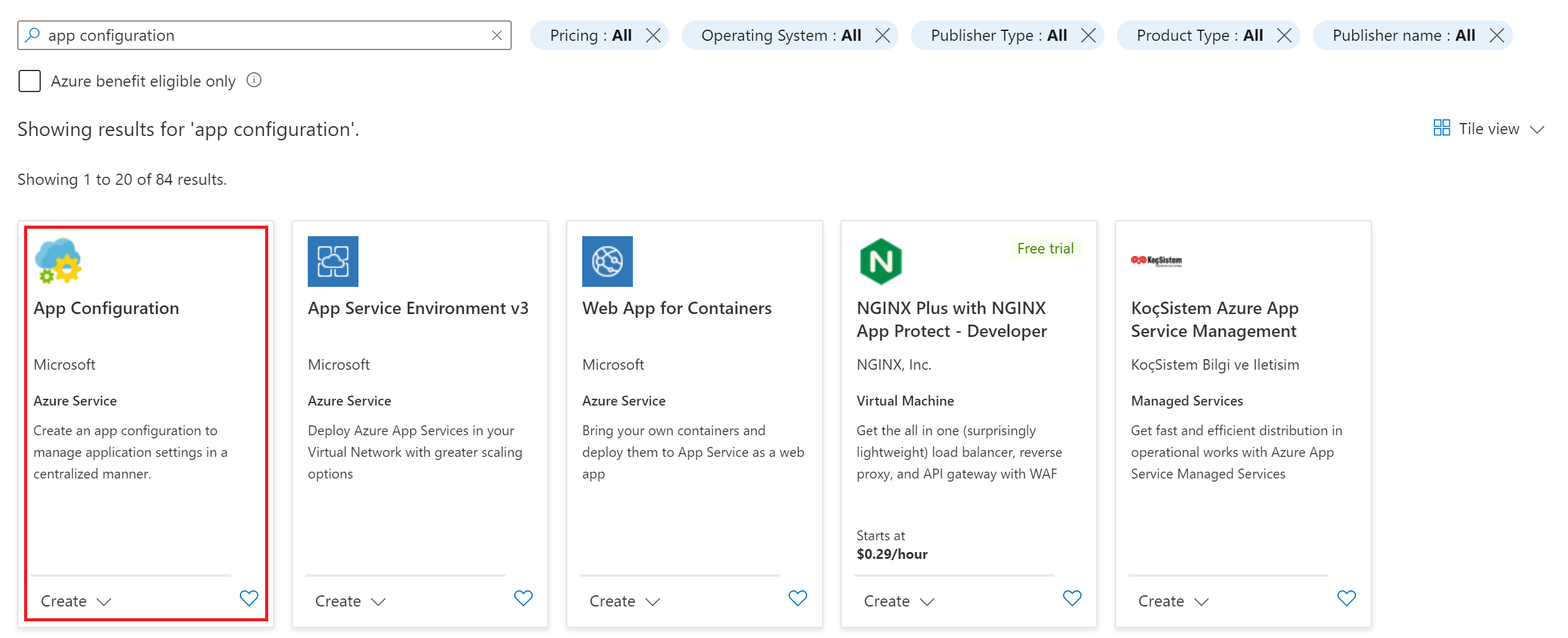
Selecione Configuração do aplicativo nos resultados da pesquisa e, em seguida, selecione Criar.
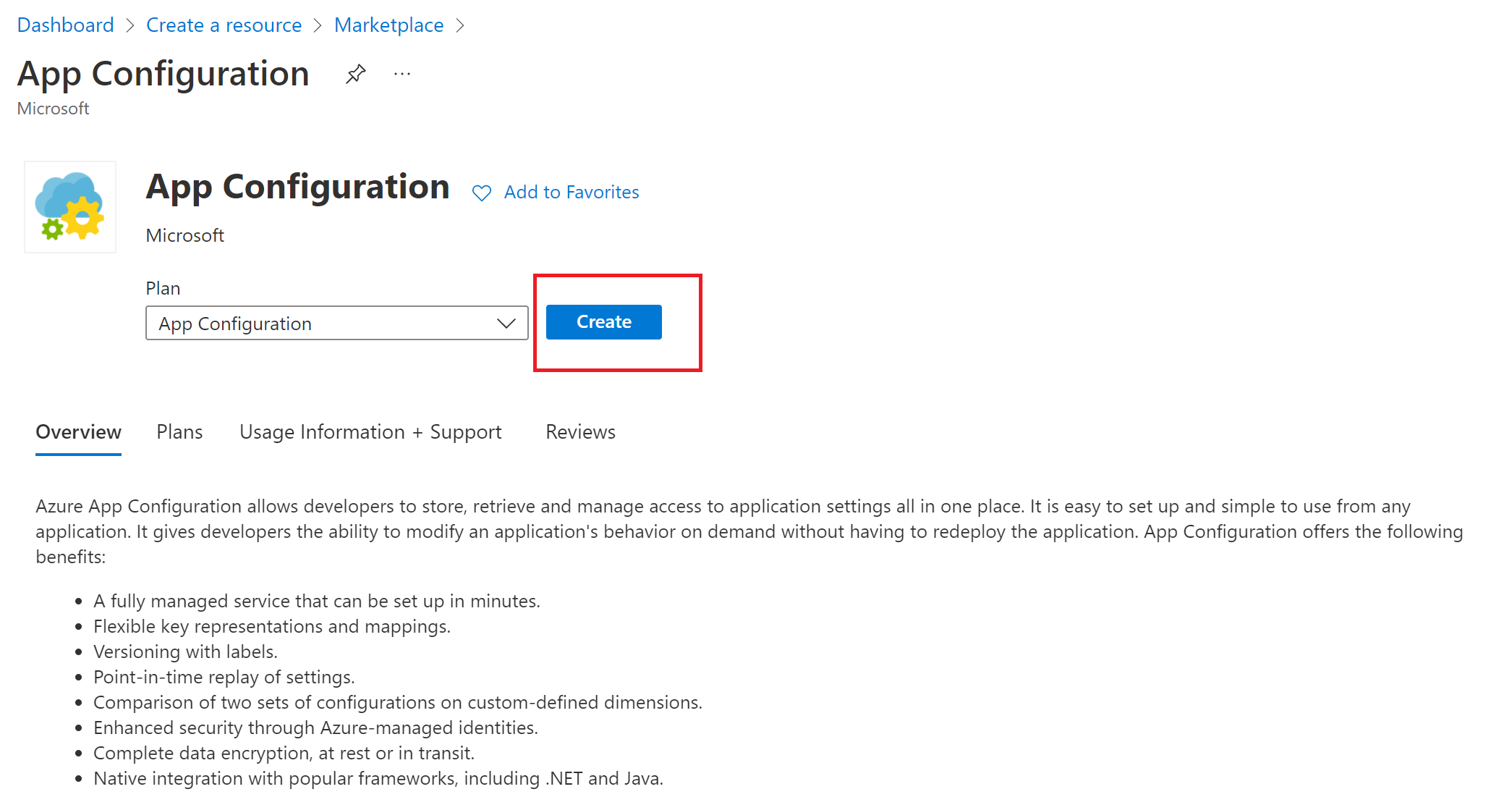
No painel Criar Configuração do Aplicativo, insira as seguintes configurações:
Definição Valor sugerido Description Subscrição a sua subscrição Selecione a assinatura do Azure para sua loja Grupo de recursos O seu grupo de recursos Selecione o grupo de recursos do Azure para sua loja Nome do recurso Nome globalmente exclusivo Insira um nome de recurso exclusivo para usar na loja de Configuração de Aplicativos. Esse nome não pode ser o mesmo nome do repositório de configuração anterior. Location A localização desejada Selecione a região na qual você deseja criar seu repositório de configuração. Escalão de preço Standard ou Premium Selecione o nível de preço Standard ou Premium. Para obter mais informações, consulte a página de preços de Configuração do aplicativo. Dias para reter lojas excluídas Período de retenção para lojas excluídas suavemente Selecione o número de dias durante os quais você gostaria que as lojas excluídas suavemente e seu conteúdo fossem mantidos. Ativar proteção contra limpeza Status da proteção de limpeza Verifique para ativar a proteção de limpeza na loja para que ninguém possa limpá-la antes que o período de retenção expire. 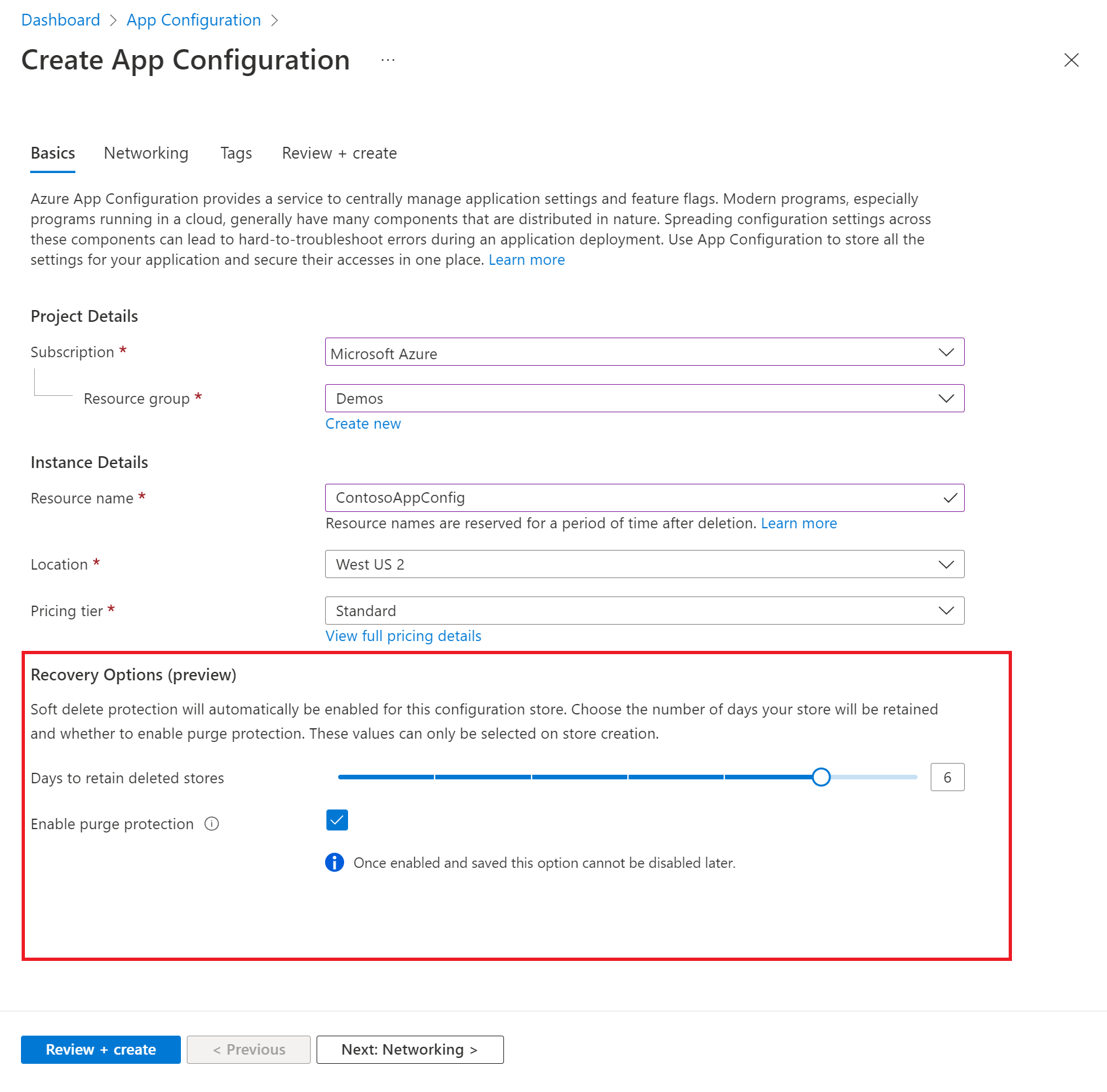
Selecione Rever + criar para validar as suas definições.
Selecione Criar. A implantação pode levar alguns minutos.
Ativar a Proteção contra Limpeza em uma loja existente
Inicie sessão no portal do Azure.
Selecione sua loja de configuração de aplicativo de camada padrão.
Consulte a captura de tela abaixo sobre onde verificar o status de exclusão suave de uma loja existente.
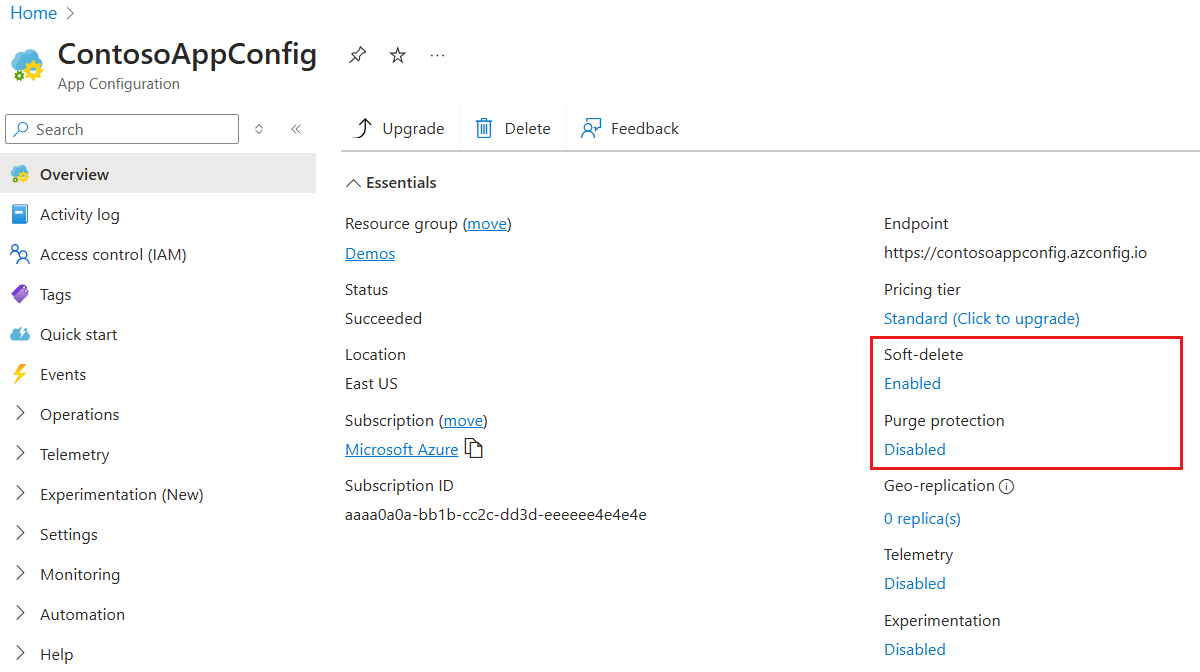
Clique no valor Enabled de Soft Delete. Você será redirecionado para as propriedades da sua loja. Na parte inferior da página, você pode revisar as informações relacionadas à exclusão suave. O período de retenção é mostrado como "Dias para reter lojas excluídas". Não é possível alterar esse valor depois de definido. A caixa de seleção Proteção contra limpeza mostra se a proteção contra limpeza está habilitada para esse armazenamento específico ou não. Uma vez ativada, a proteção contra limpeza não pode ser desativada.
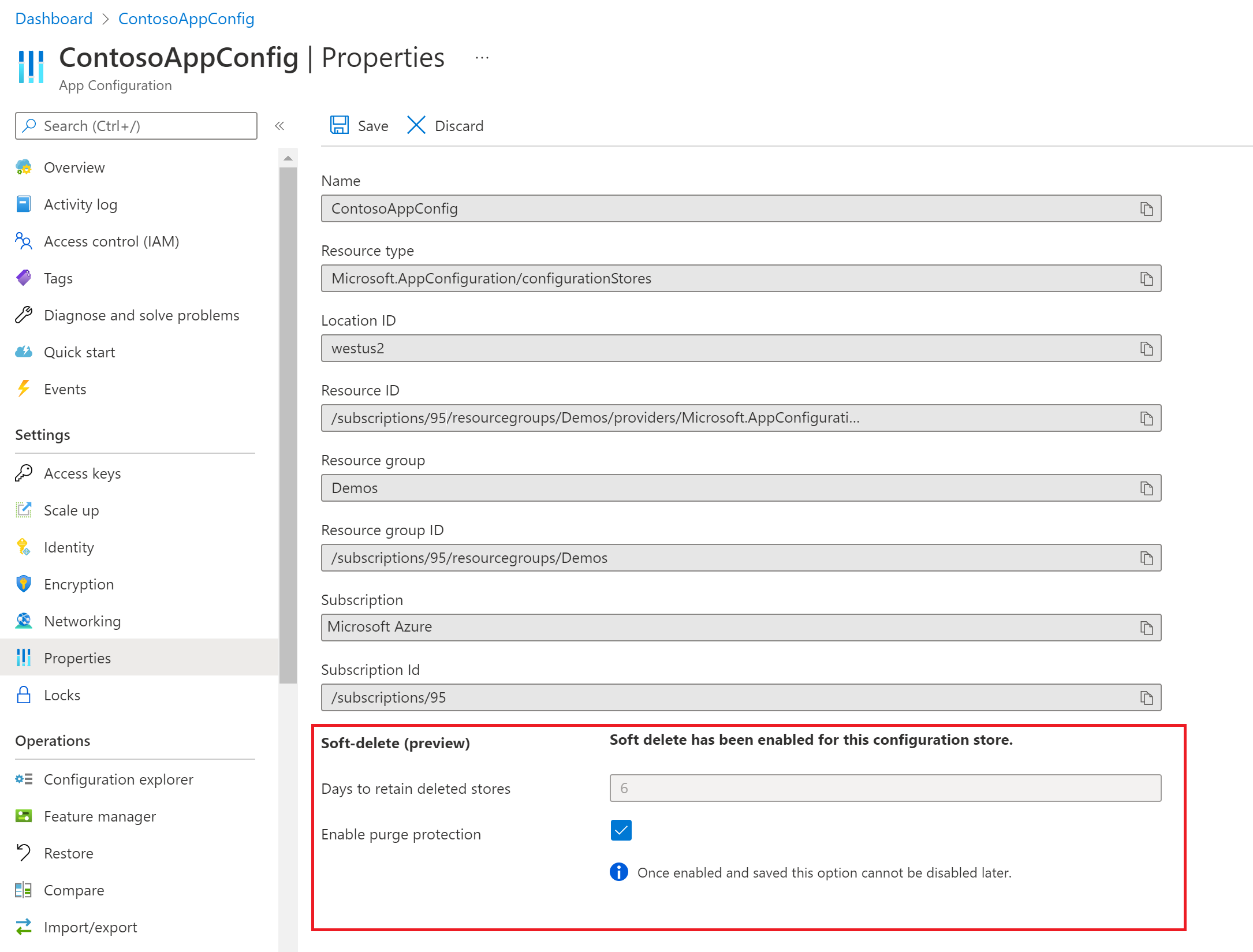
Listar, recuperar ou limpar uma loja de Configuração de Aplicativo excluída por aplicativo
Inicie sessão no portal do Azure.
Clique na barra de pesquisa na parte superior da página.
Procure por "Configuração do aplicativo" e clique em Configuração do aplicativo em Serviços. Não clique em uma loja de configuração de aplicativo individual.
Na parte superior da tela, clique na opção Gerenciar lojas excluídas. Irá abrir-se um painel de contexto no lado direito do ecrã.

Selecione sua assinatura na caixa suspensa. Se você excluiu uma ou mais lojas de Configuração de Aplicativos, essas lojas aparecerão no painel de contexto à direita. Clique em "Carregar mais" na parte inferior do painel de contexto se nem todos os armazenamentos excluídos forem carregados.
Depois de encontrar a loja que deseja recuperar ou limpar, marque a caixa de seleção ao lado dela. Você pode selecionar várias lojas
Clique em Recuperar na parte inferior do painel de contexto para recuperar a loja OU clique na opção Limpar para excluir permanentemente a loja. Observe que você não poderá limpar uma loja quando a proteção contra limpeza estiver ativada.
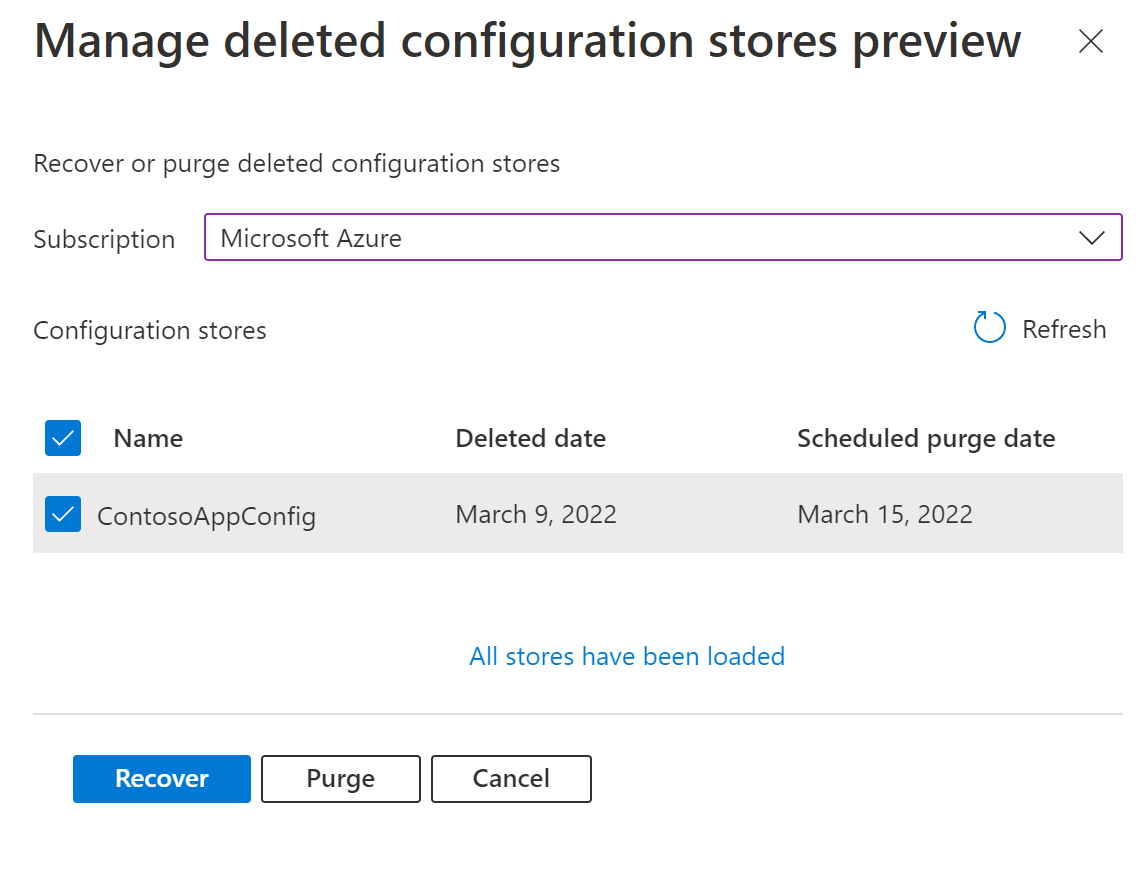
Recupere uma loja de configuração de aplicativos com a chave gerenciada pelo cliente habilitada
Ao recuperar repositórios que usam chaves gerenciadas pelo cliente, há etapas extras que precisam ser executadas para acessar os dados recuperados. Isso ocorre porque o armazenamento recuperado não terá mais uma identidade gerenciada atribuída que tenha acesso à chave gerenciada pelo cliente. Uma nova identidade gerenciada deve ser atribuída à loja e as configurações de chave gerenciada pelo cliente devem ser reconfiguradas para usar a identidade recém-atribuída. Ao atualizar as configurações de chave gerenciada para usar a identidade recém-atribuída, certifique-se de continuar usando a mesma chave do cofre de chaves. Para obter mais detalhes sobre como usar chaves gerenciadas pelo cliente nas lojas de Configuração de Aplicativos, consulte Usar chaves gerenciadas pelo cliente para criptografar seus dados de Configuração de Aplicativo.
Nota
A seção anterior mostrou como recuperar um armazenamento excluído com a CMK ativada. Se sua loja excluída tinha assinaturas de Grade de Eventos, pontos de extremidade privados ou atribuições de função do Azure RBAC, você precisará recriar esses serviços após a recuperação.